A JAR fájl Java archív fájlformátumon alapul, amely tartalmazhat Java programot benne. Bár a .JAR fájlok kibontásához használhat olyan zip fájlokat kibontó szoftvert, mint a 7zip, ez nem teszi lehetővé a .JAR alapú versenytárs Java alkalmazás futtatását.
Tehát, ha egy problémával szembesül a .jar fájl megnyitása közben, akkor próbálja ki az alábbi módszereket.
1. módszer - Töltse le és futtassa a jarfix fájlt
A Jatfix egy ingyenes segédprogram, amely javítja a jar fájlokat, és lehetővé teszi olyan fájlok futtatását, amelyeket nem tud futtatni.
1. Csak menjen erre a linkre és jarfix letöltése.
2. Most telepítse letöltés után.
Most próbálkozzon újra.
2. módszer: .bat fájl létrehozásával
1. lépés: Nyisd ki jegyzettömb és írja be az alábbi szöveget:
java -jar minta.jar
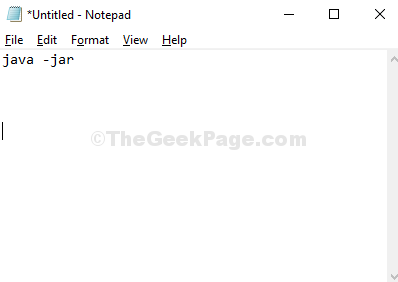
*Jegyzet - Cserélje ki a kiemelt részt a nevére .befőttes üveg fájl.
2. lépés: Mentse el a fájlt tetszőleges névvel, ugyanazon a helyen, ahol a .befőttes üveg fájl mentésre kerül, majd .denevér kiterjesztés.
Például itt neveztük el a fájlt run.bat és megváltoztatta a Mentés típusként nak nek Minden fájl.
megnyomni a Mentés gomb.
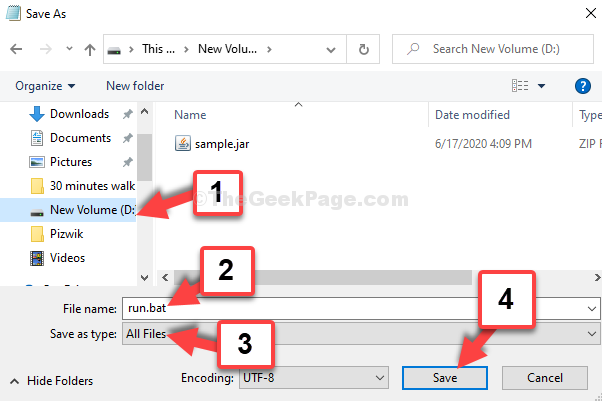
Kattintson duplán a gombra run.bat fájl és a .befőttes üveg a fájl simán megnyílik.

3. módszer: Java letöltésével
1. lépés: Menj Java.com és töltse le a Java-t a linkről
2. lépés: A weboldal letöltési oldalán kattintson a gombra Letöltés gomb piros színnel a Jáva telepítőfájl.
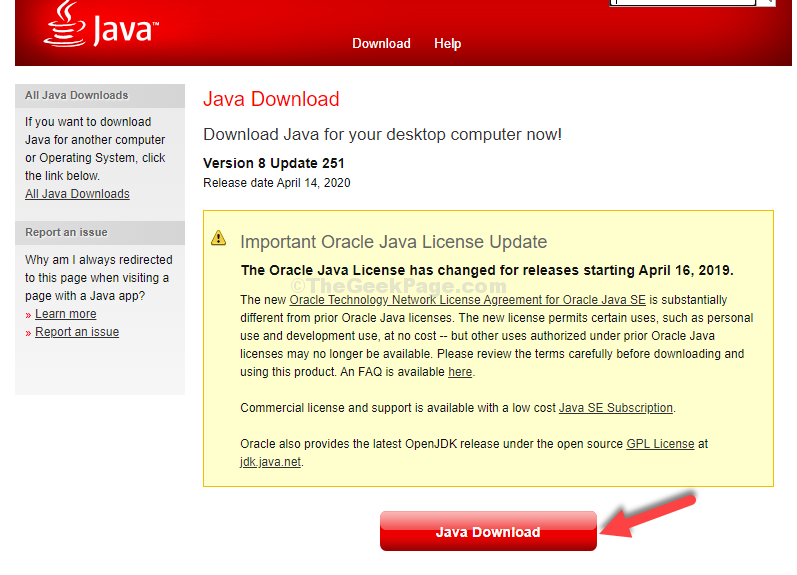
3. lépés: A beállítás befejezése után lépjen arra a helyre, ahol a .befőttes üveg a fájl mentésre kerül, és a fájl futtatásához kattintson rá duplán.

Ha nem nyílik ki, próbálkozzon a 2. módszerrel.
4. módszer: Tulajdonságok révén
1. lépés: Egyszerűen kattintson rá a jobb gombbal, és válassza ki Tulajdonságok a helyi menüből.
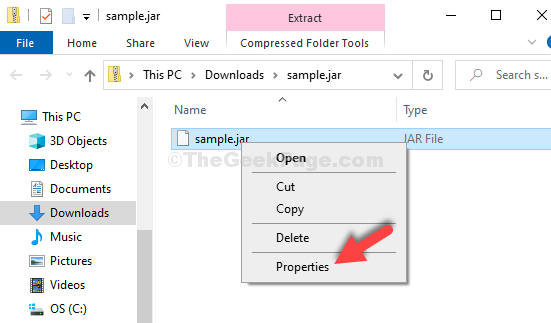
2. lépés: Ban,-ben Tulajdonságok ablakban kattintson a gombra változás.
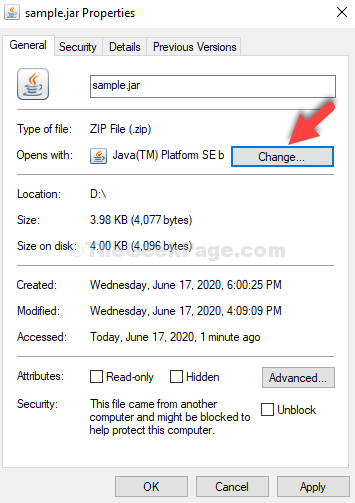
3. lépés: A következő ablakban kattintson a gombra További alkalmazások.
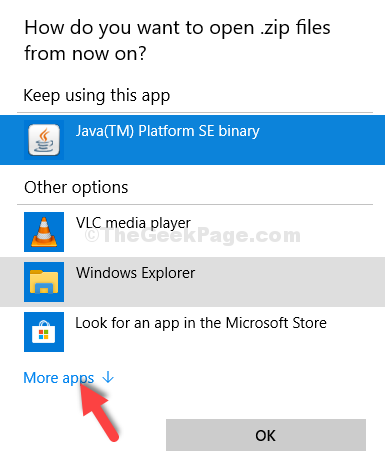
4. lépés: Görgessen lefelé, és kattintson a gombra Keressen másik alkalmazást ezen a számítógépen.
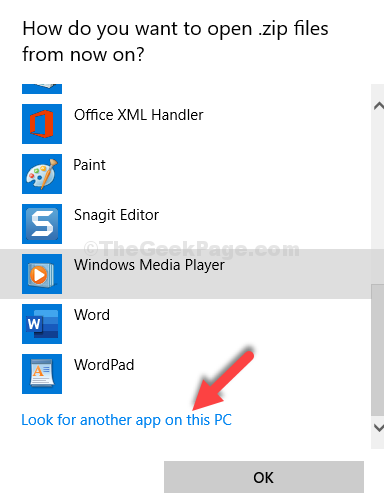
5. lépés: Elvisz a Fájlkezelő, kattintson a C meghajtó parancsikont, és kövesse az alábbi utat lépésről lépésre:
- Kattintson duplán a gombra Programfájlok (x86)
- Kattintson duplán a gombra Jáva
- Kattintson duplán a gombra jre1.8.0_251
- Kattintson duplán a gombra kuka
- Válassza a lehetőséget javaw
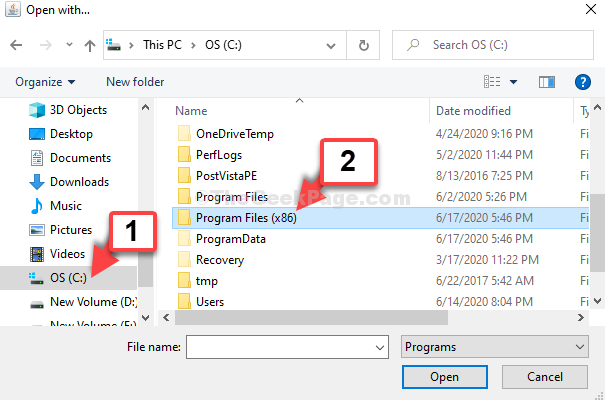
6. lépés: Amikor duplán kattint a gombra javaw, visszavisz a Tulajdonságok ablak. Kattintson Alkalmaz és akkor rendben.
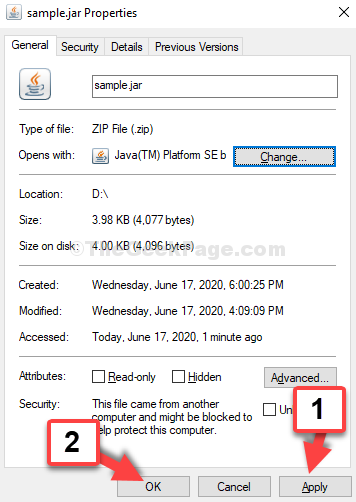
A .jar fájljának most megnyílik. Ha még mindig nem nyílik meg, próbálkozzon a 3. módszerrel.
5. módszer: A Parancssor használata
1. lépés: Kattintson a Rajt gombra az asztalon, és írja be Parancssor a keresőmezőben. Kattintson a jobb gombbal az eredményre, és válassza a lehetőséget Futtatás rendszergazdaként.

2. lépés: Ban,-ben Parancssor ablakba írja be az alábbi parancsot az alábbi formátumban, és nyomja meg a gombot Belép:
ftype jarfile = "C: \ Program Files (x86) \ Java \ jre1.8.0_251 \ bin \ javaw.exe"-jar"% 1 "% *
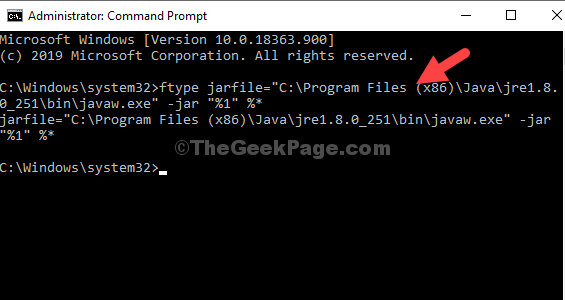
*Jegyzet - A beírt út megegyezik a következővel javaw amint azt a 2. módszer.
Ez megoldja a problémát, és megnyithatja a .jar fájlt. Ha azonban a probléma továbbra is fennáll, próbálkozzon a 4. módszerrel.
Ha a fenti módszerek mindegyike meghiúsul, keressen rá jarfix program be Google és töltse le. Ez azonnal megoldja a problémát.


